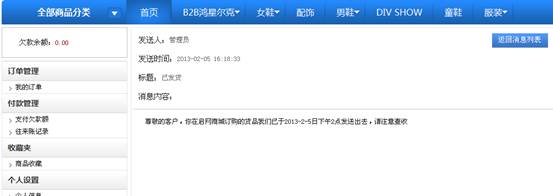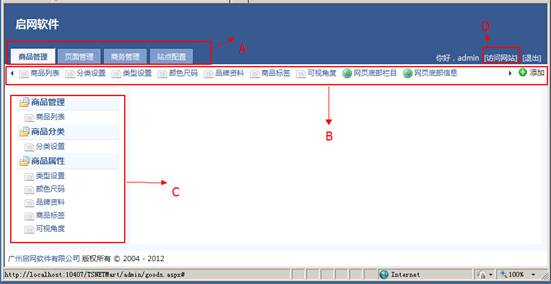
A.一级菜单选项卡;
B.用户自定义快捷菜单;
C.二级菜单;
D.快速访问网站前台;
点击“添加”按钮,弹出菜单层,网站管理员可以选择任意菜单加入到快捷菜单栏中。

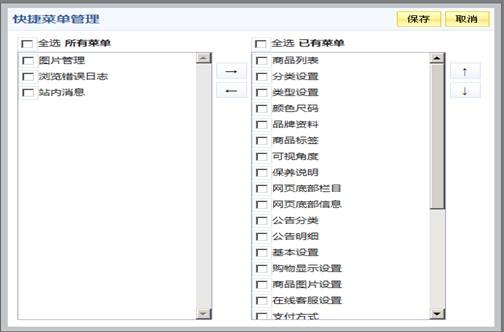
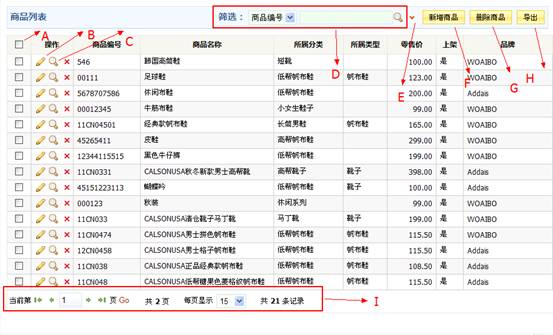
A.全选功能:可以同时对多条数据的操作。
B.商品编辑功能:点击商品编辑操作将进入商品编辑页面。
C.商品查看功能:点击商品查看功能将打开此商品的详情页面。便于用户编辑商品后立即能看到商品在前台的显示。
D.筛选功能:下拉框提供“商品编号”、“商品名称”、“零售价”等条件进行对商品的删选。
E.辅助筛选功能:提供更多的筛选条件。点击后出现更多筛选条件如下图↓
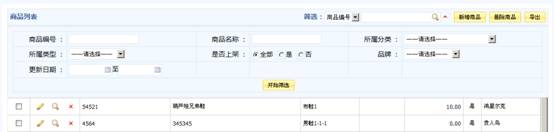
F.新增产品功能:点击后进入商品新增页面,可以进行新增商品操作。
G.删除商品:可以删除你勾选的商品。
H.导出功能:可以根据你选择的导出格式,导出你勾选中的商品数据。
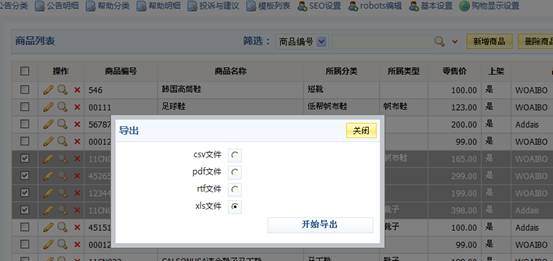
I.分页功能:可以自定义每页显示多少条数据。可以跳到你指定的页数。
商品编辑页
(1) 添加新商品时,系统会给出一个商品编号值,管理员可修改,商品编号不能重复。
(2) 列表图片的设置,从上传的图片中选择一张作为此商品列表图片。
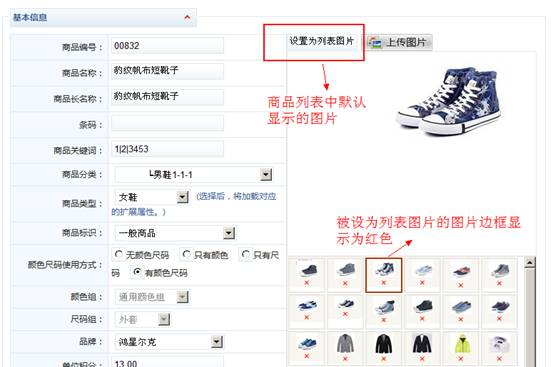
前台商品列表页显示效果
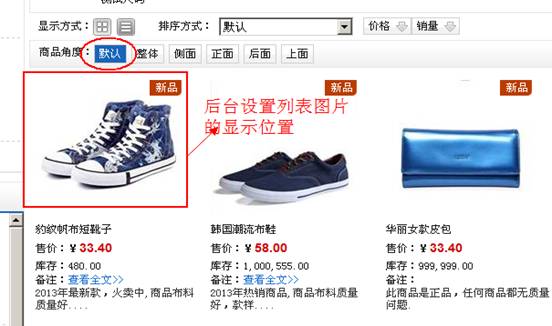
(3) 颜色尺码的使用
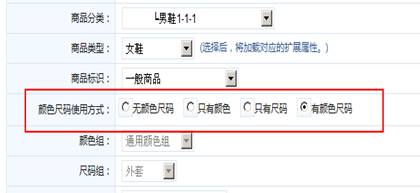
选择不同的使用方式,就会生成不同的颜色尺码表。
选择“无颜色尺码”方式不会生成颜色尺码表(适于非服装行业使用)。
选择“只有颜色”方式生成的颜色表如下:
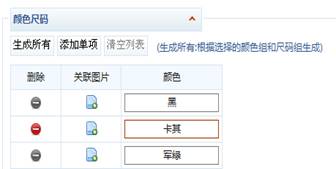
选择“只有尺码”方式生成的尺码表如下:

选择“有颜色尺码”方式生成的颜色尺码表如下:
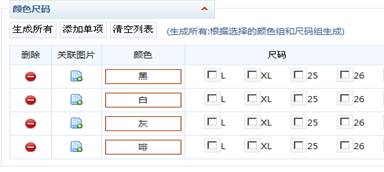
(4) 商品简介,可以写一些商品的备注信息方便客户了解商品。
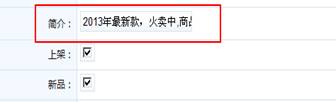
网站前台显示效果如下:
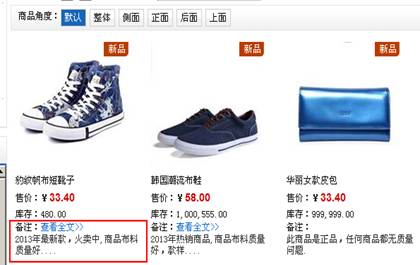
当商品备注过长的时候,将用省略号代替,同时在备注后面出现“查看全文”,鼠标移到“查看全文”上面可以看到完整的商品备注信息。如果没备注信息,将不会显示。
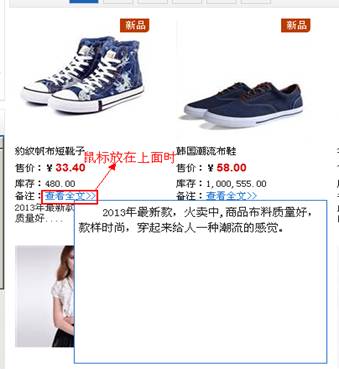
(5) 是否上架,勾选后,商品才可在商品列表中出现。
(6) 新品标识,如果勾选中,此商品将在前台商品列表页中标识为“新品”
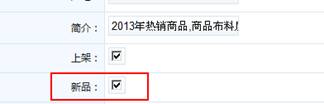
前台效果图如下:
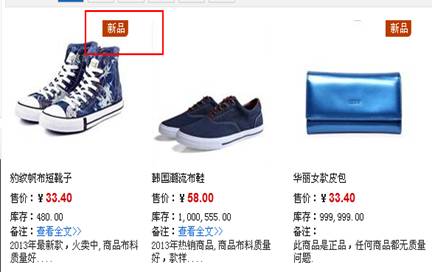
(7)商品标签

设置商品标签后前台可以根据设置的标签搜索到相应标签的商品

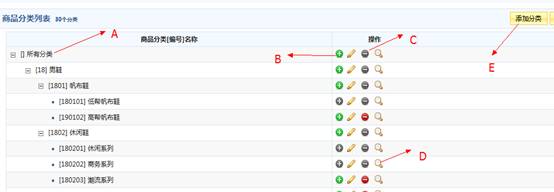
A.“所有分类”为顶级分类。
B.添加子类功能:当此分类有商品时添加按钮会变成灰色,不能再添加子类。
C.删除功能:当此分类有子类或者已经存在商品时,删除按钮将变成灰色。
D.查看功能:点击后将以此分类作为筛选条件进入网站前台商品列表页面。
E.添加一级分类按钮:此处添加一级分类其父类是所有分类。
分类编辑页面
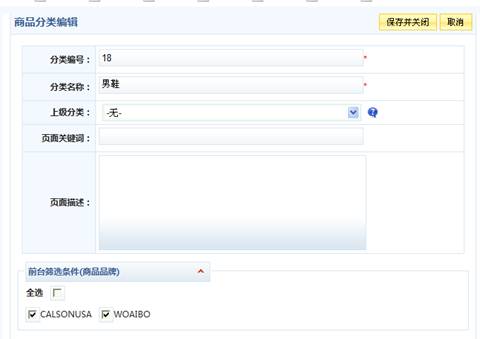
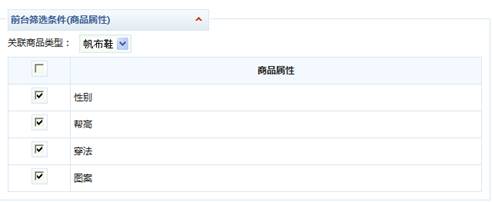
前台筛选条件:当网站前台商品列表页根据此分类筛选的时候,这些被勾选的品牌和类型属性将显示在商品列表页的条件列表中。如下图:
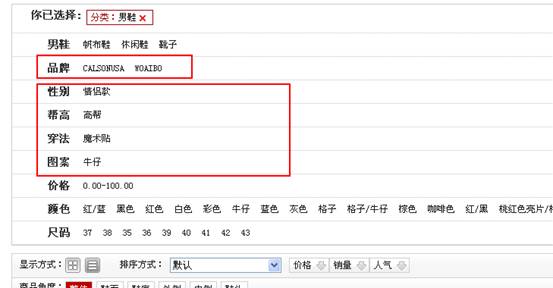
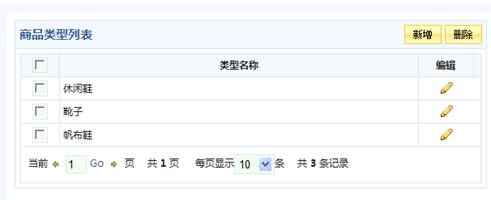
编辑页
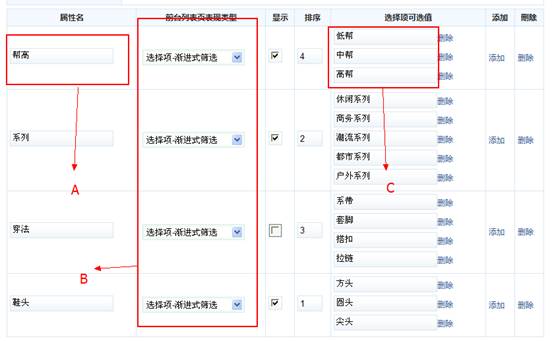
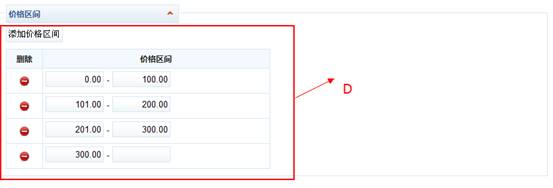
当网站前台商品列表页根据此类型进入的时候,开启的属性就会按照你设置的排序在条件列表中依次显示。
如下图,B处暂时停用

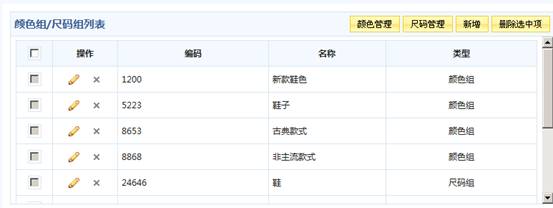
这里设置的颜色尺码组供添加商品时选用的,网站前台商品列表页面中鼠标移动到商品图片时,将显示出颜色尺码。
添加商品时选择颜色尺码组如下:
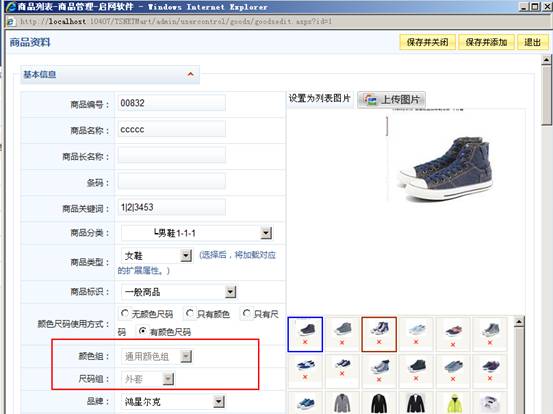
选择完成以后,点击“生成所有”颜色尺码组变把它们的值都生成出来。
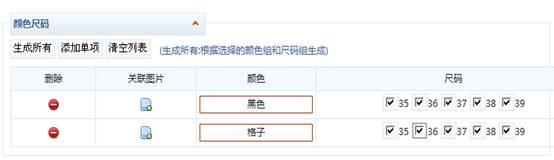
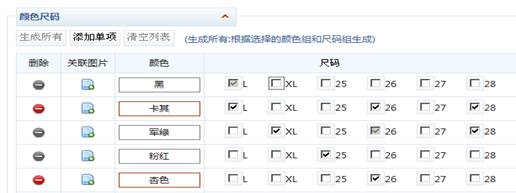
前台商品列表中,当鼠标移动到此商品时,会显示出该商品的颜色图片和尺码 如下图:
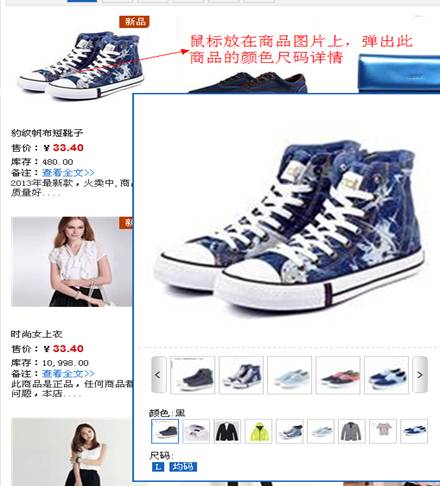
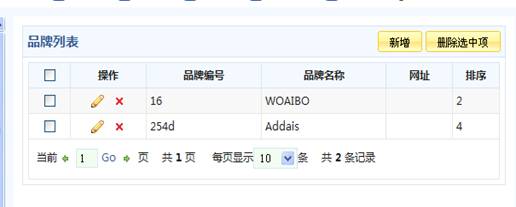
排序表示当品牌被列出来的显示顺序
品牌编辑页面:
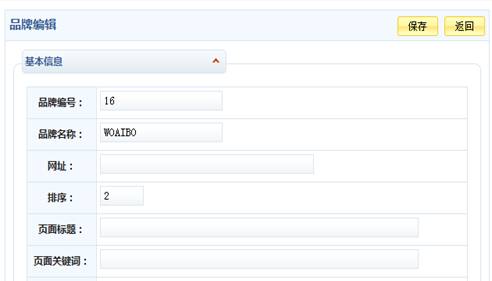
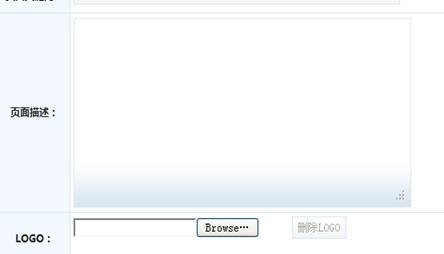
设置此品牌关联的分类
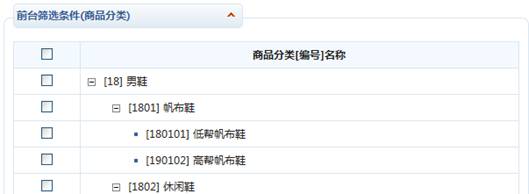
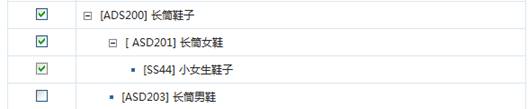
设置此品牌关联的属性
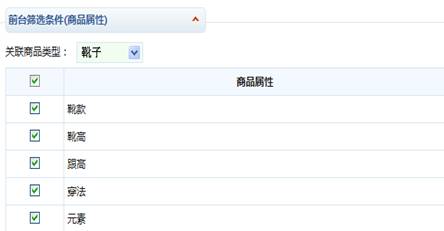
从此品牌进入的网站前台商品列表的时候,它关联的分类和属性都会显示出来。
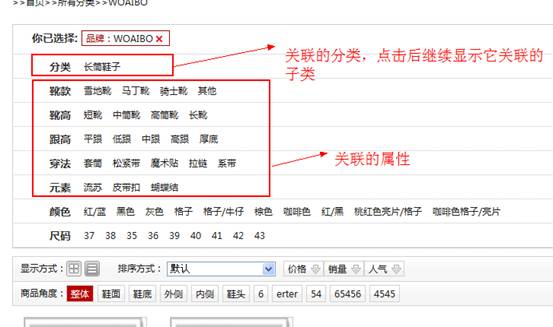
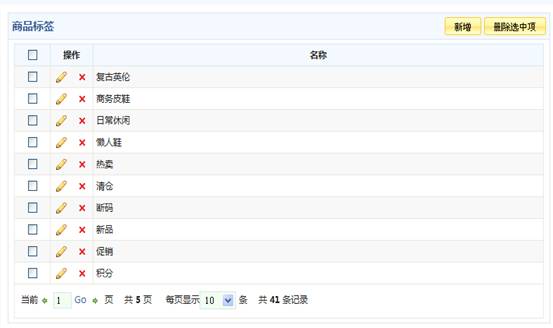
在后台添加商品页中添加商品的时候勾选设置的标签如下

商品设置了商品标签以后,网站前台搜索标签的关键字就能找到对应的商品。
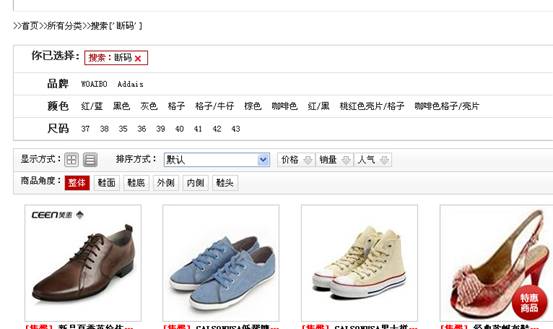
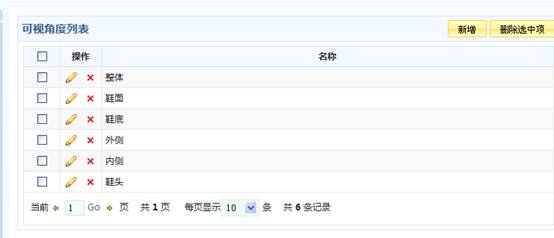
在后台添加商品页中上传图片后,在给它们设置图片
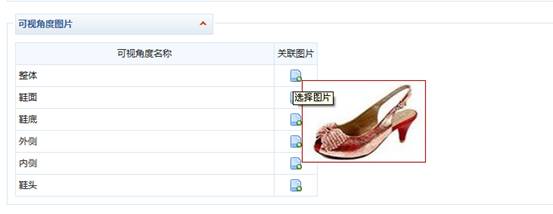
设置完保存后,在网站前台商品列表也可以看到效果如下:
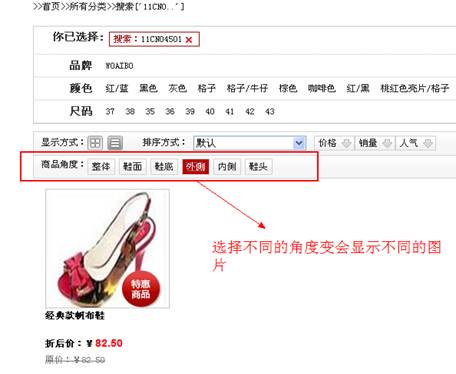
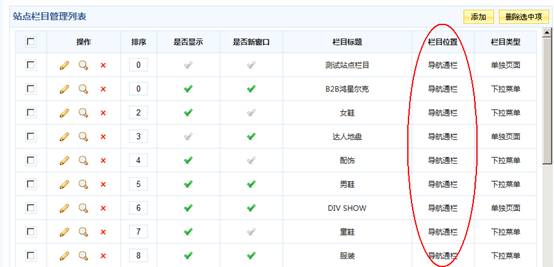

导航通栏和竖型导航栏在网站前台的显示位置如下:
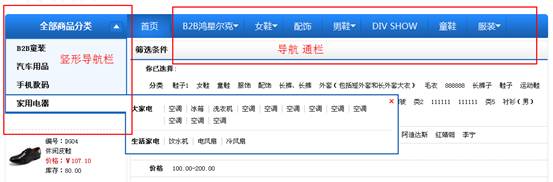
栏目类型为下拉菜单的如下效果图:
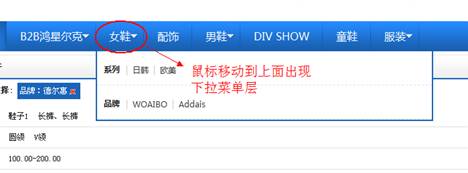
栏目类型为单独页面的的时候点击它是打开一个页面。
站点栏目编辑页面
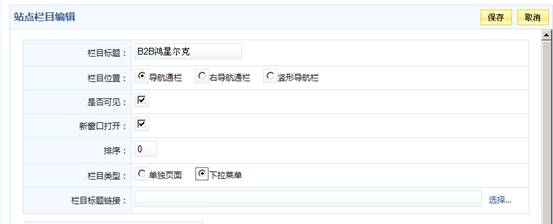
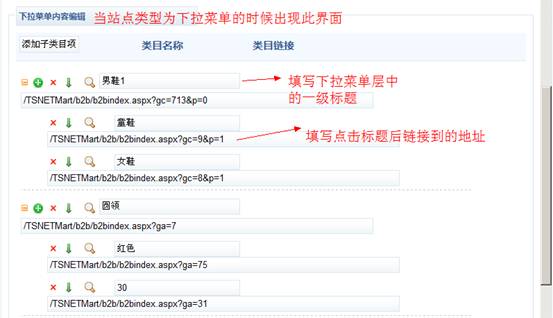
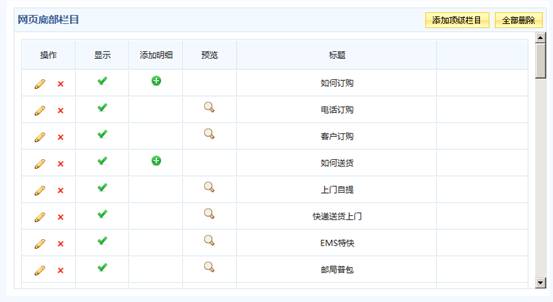
添加顶级栏目后点击添加明细

弹出明细后选择
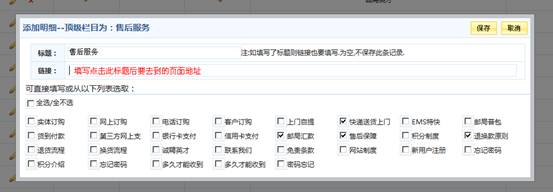
前台对应显示位置如下图所示
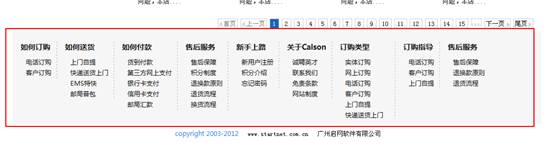
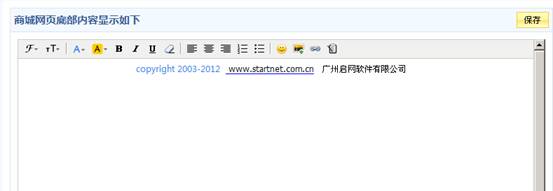
网站显示效果如下图所示
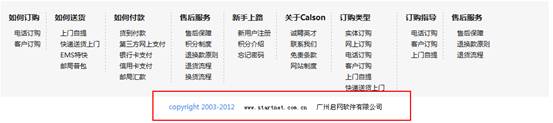
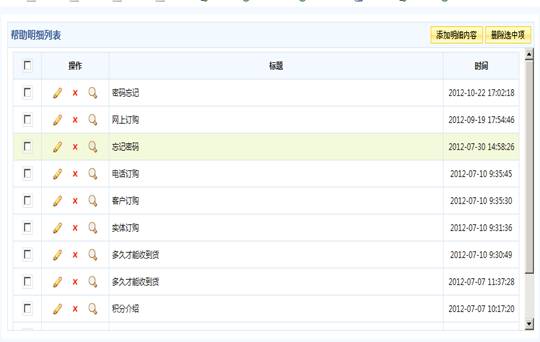
明细页编辑
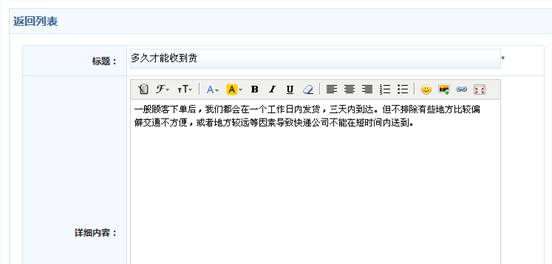
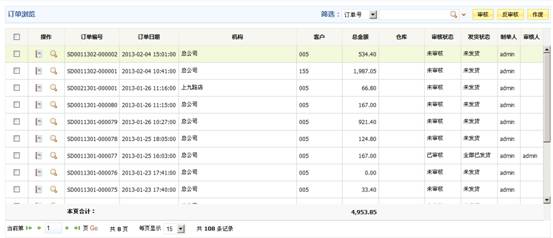

表示审核此订单操作,点击后可查看到订单后再审核,如下图:
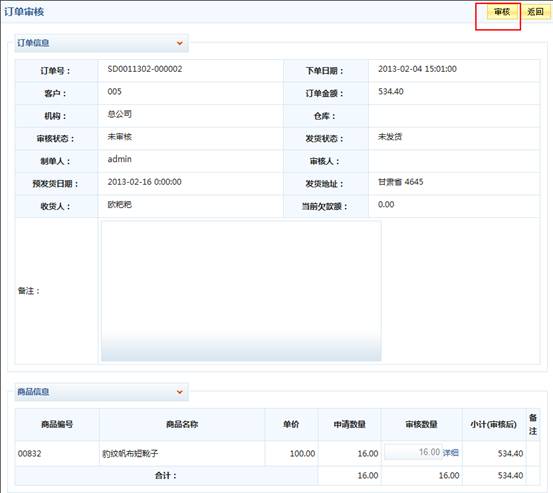

表示查看此订单的发货单号,只有已经发货的订单才能才看。查看发货后的发货单号如下图:
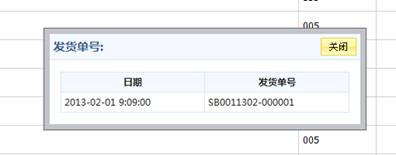
可以根据输入的【日期段】、【客户名称】、【仓库】、【制单人】、【审核人】、【审核状态】、【发货状态】等查询条件进行订单查询,如下图:
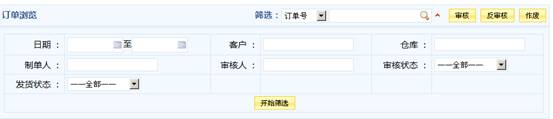
审核后的订单还可以进行反审核。
本页合计是合计本页的金额总数。
只能对已审核的订单进行发货
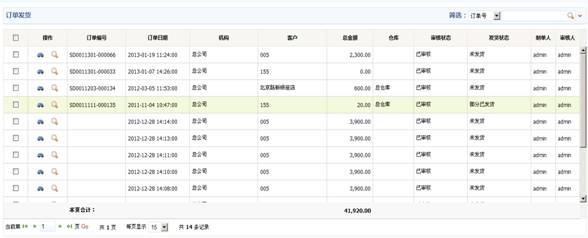

发货操作,点击后进入订单详情页面,可以修改订单发货的数量(不全部发完数量叫部分发货)。
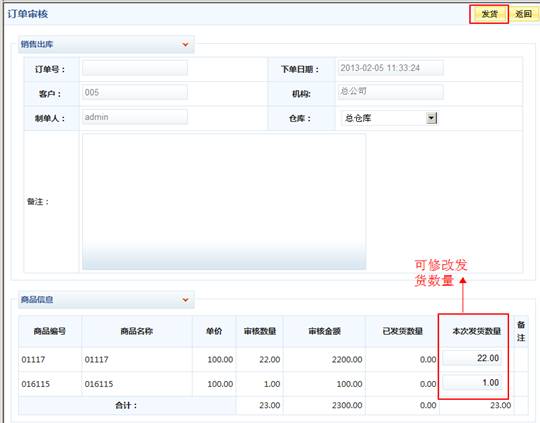

查看发货单号,如果发了两次货就会生成两个发货单号,如下图:
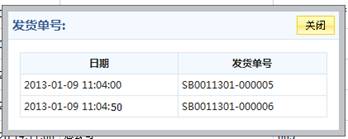
可以根据输入的【日期段】、【客户名称】、【仓库】、【制单人】、【审核人】、【审核状态】、【发货状态】等查询条件进行订单查询。
如下图:
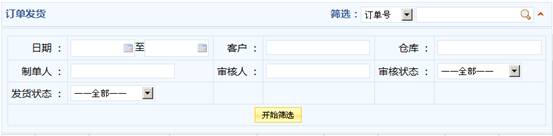
查询所有已经发货的订单
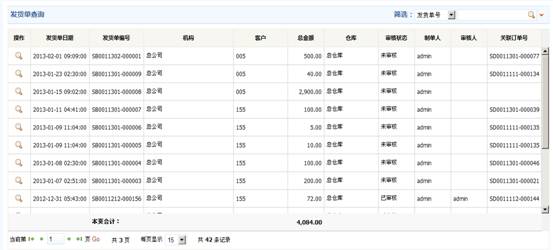

查看发货订单详情页面,点击进入发货订单详情页面
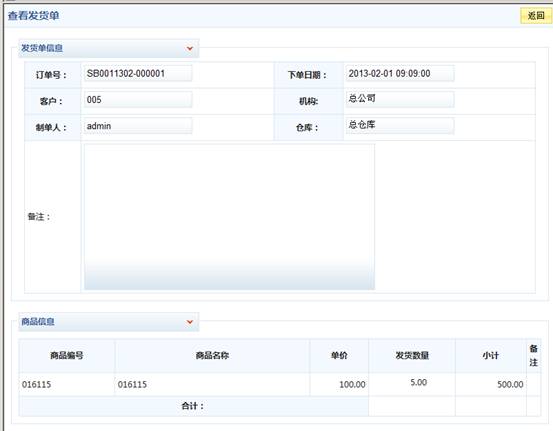
可以根据输入的【日期段】、【发货单号】、【关联订单号】、【客户名称】、【机构】、【仓库】、【制单人】、【审核人】、【审核状态】等查询条件进行订单查询。
如下图:
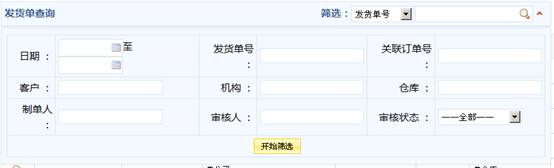
以下报表的日期段默认都是从本月1日到今天,如下图,管理员可以自定义日期段来进行查询的。

统计某日期段的订单数据,只能查询不可以编辑和删除数据。
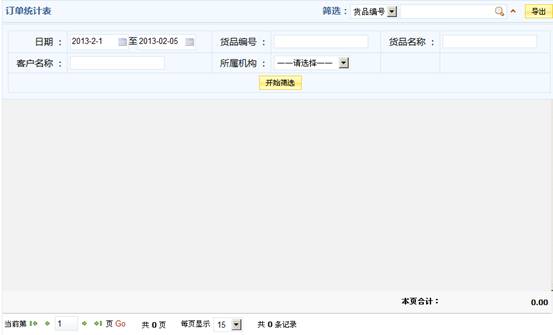
可以输入【日期段】,【货品编号】,【货品名称】,【客户名称】,【所属机构】等条件进行查询订单统计,可以导出选中的订单统计数据。
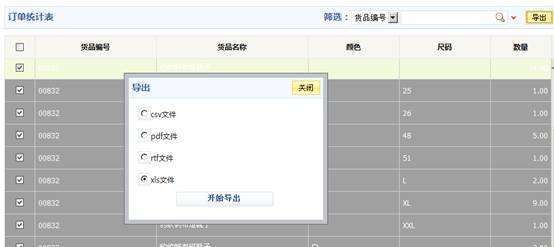
统计某日期段的商品的销售情况,只能查询不可以编辑和删除数据。
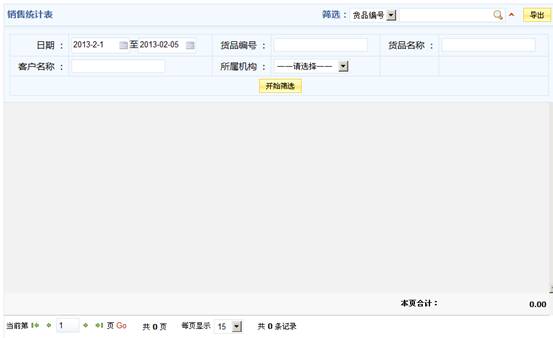
可以输入【日期段】,【货品编号】,【货品名称】,【客户名称】,【所属机构】等条件进行查询销售统计,可以导出选中的销售统计数据。
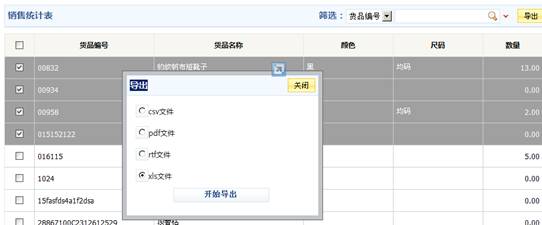
统计某日期段的收款情况,只能查询不可以编辑和删除数据。
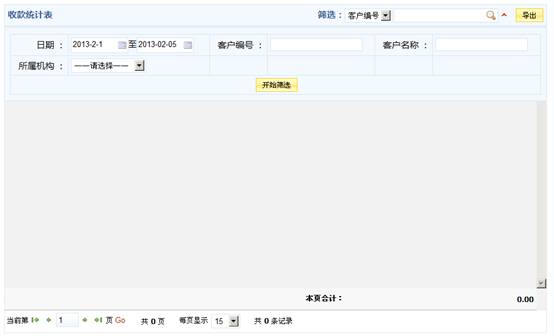
可以输入【日期段】,【客户编号】,【客户名称】,【所属机构】等条件进行查询收款统计数据,可以导出选中的收款统计数据。
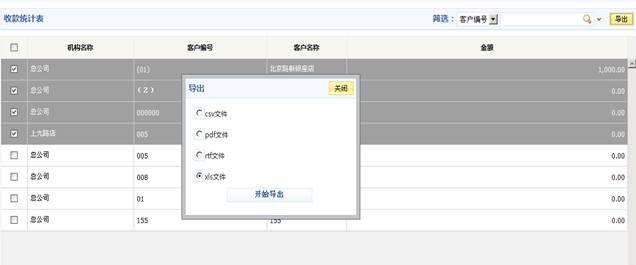

可以对客户进行发送【消息】,【邮件】,【短信息】,支持群发。
发送短消息界面如下:
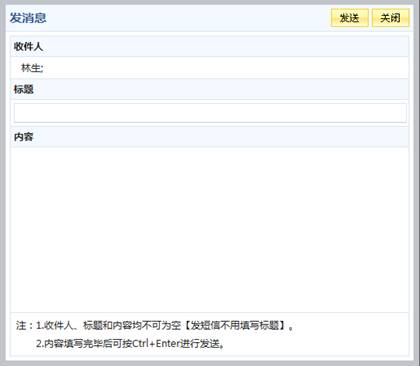
发送邮件界面如下:
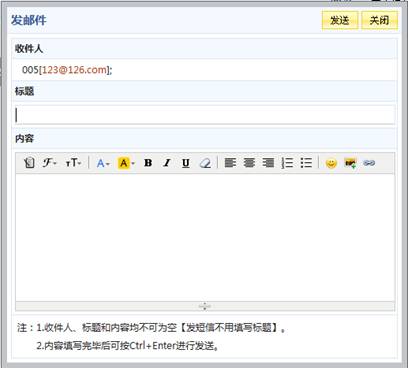
发短信界面如下:
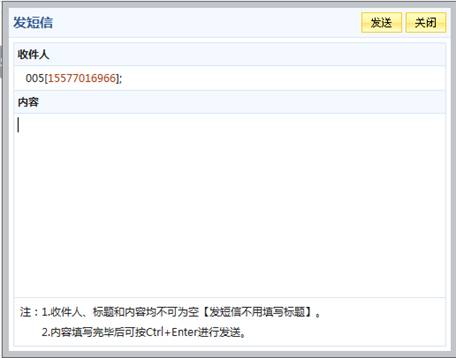
点击【编辑】可查看、编辑客户资料
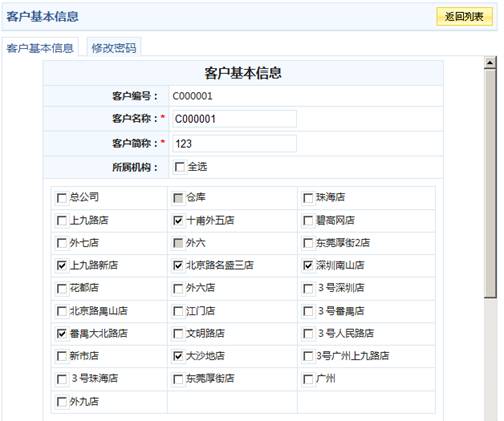
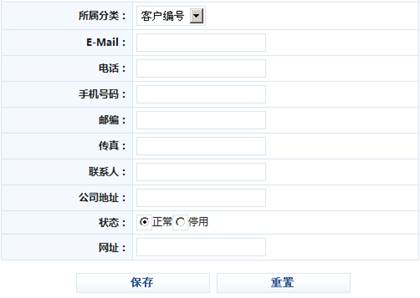
网站管理根据自己的掌管的机构分配客户所属机构,可修改客户密码。
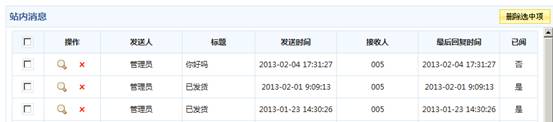

点击查看功能,查看站内信详情
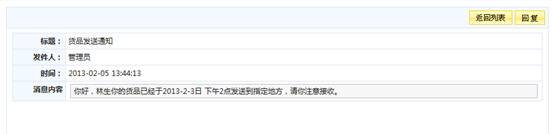
点击【回复】按钮可以回复站内消息。

点击删除站内消息。
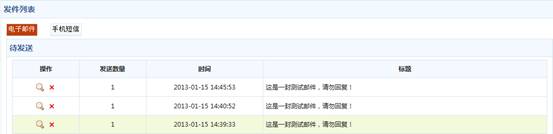

发件列表中显示着已发送成功和待发送的“电子邮件”和“手机短信”,可以点击 进行查看,点击
进行查看,点击 进行删除。
进行删除。
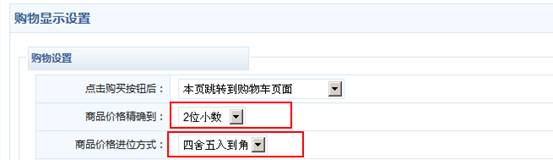
设置后显示的效果图如下:
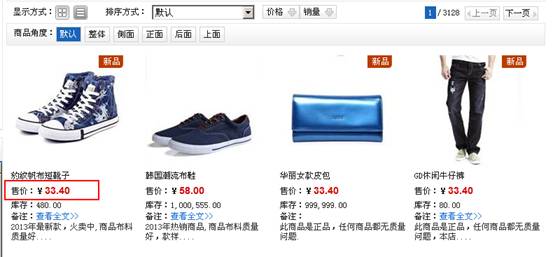
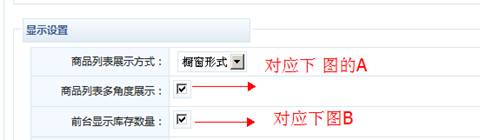
设置后效果图
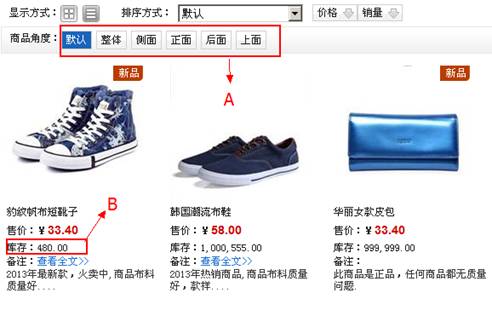
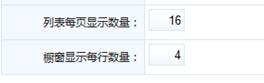
列表每页显示的数量设置的就是商品列表页面中每一页显示的商品个数。
橱窗显示每行数量设置效果如下:
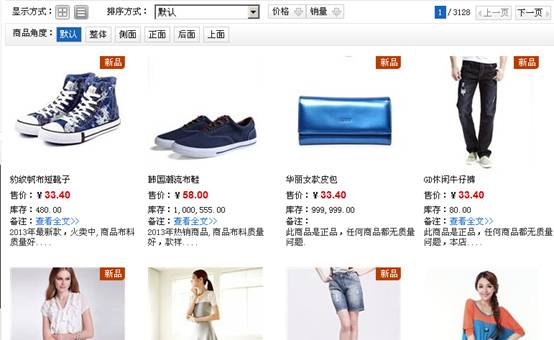



表示启用此支付方式。
设置启用的支付方式会在前台订单页面中的付款时使用,如下图显示:
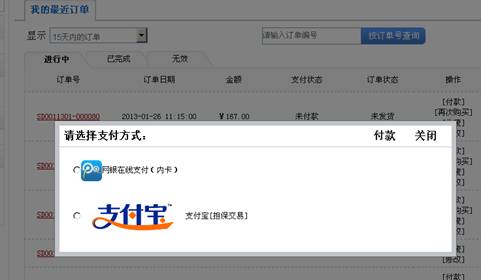

点击【编辑】支付宝支付方式

其他支付方式根据相应设置填写
下面以支付宝为例如何获取ParterID和Key
进入地址http://www.alipay.com注册一个支付宝(已有支付宝帐号不需要再注册)。
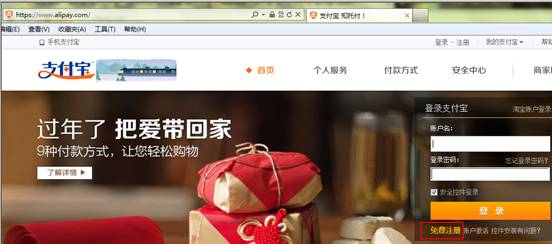
注册成功后,登录,进入主页后点击商家服务如下图:
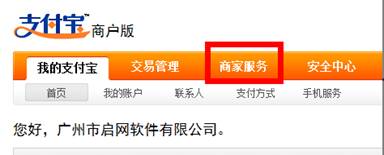
然后点击【查询PID、Key】按钮如下图:
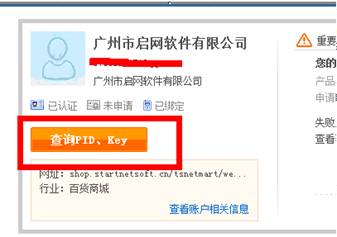
输入支付密码,如下图:
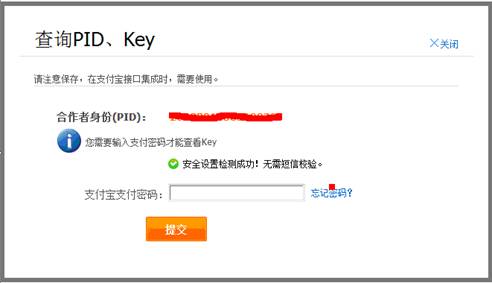
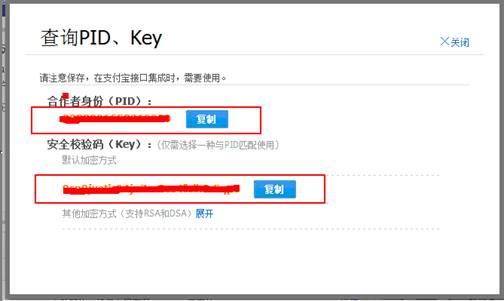
这样就可以取得PID和Key
点击【添加】按钮可以添加新角色
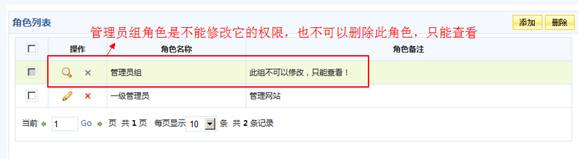
点击角色列表中的 进行查看权限如下图:
进行查看权限如下图:
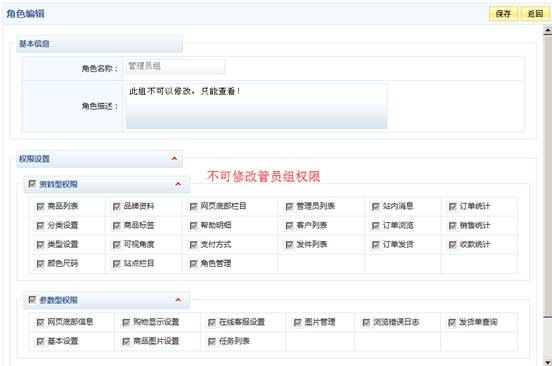
点击角色列表中的 进行修改普通角色权限
进行修改普通角色权限
管理员组编辑页
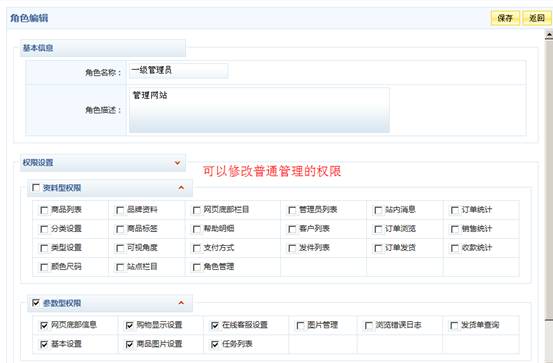
点击角色列表中的 可以删除普通角色
可以删除普通角色
点击【添加】可以添加新管理员
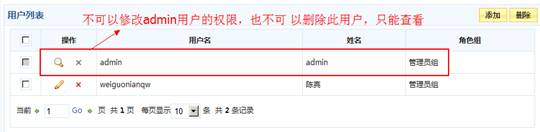
点击 编辑普通管理员
编辑普通管理员
管理员编辑页
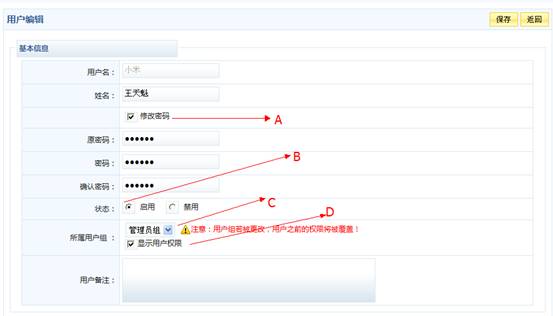
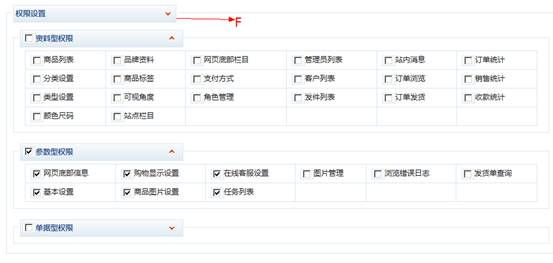
A.勾选【修改密码】框时将出现显示密码修改框。
B.状态为禁用的用户将无法登录。
C.选择已配置好的权限的角色组,用户将拥有此角色组的权限。
D.点击【显示用户权限】的时候,还可以进行查看和控制用户的权限,如F所示。
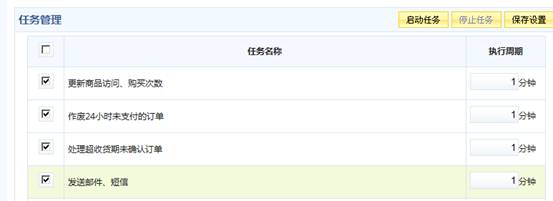
系统会根据设置的执行周期时间来执行任务,如管理员发送一封邮件给客户,系统将在1分钟后将此邮件发送出去。
全站的图片都可以在这里看到,管理员可以对其进行管理。
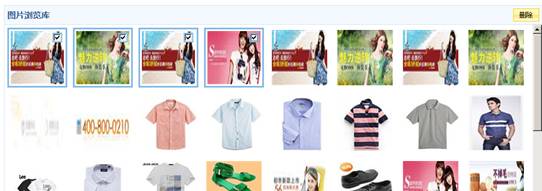
网站在运行中出现的程序错误都可以查看到。
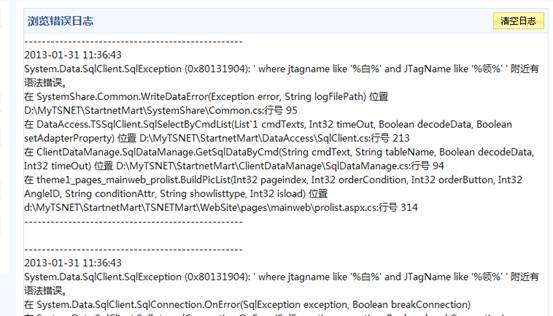
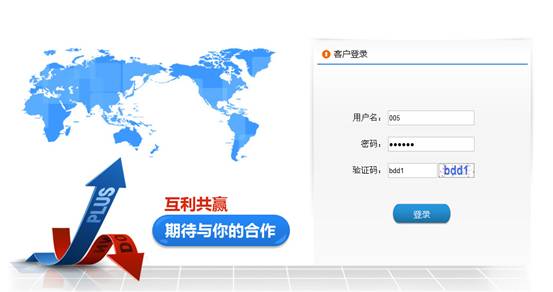
客户不能自己注册,只能由公司分配账号。
登录成功后选择机构(如果客户只属于一个机构,将直接进入网站)
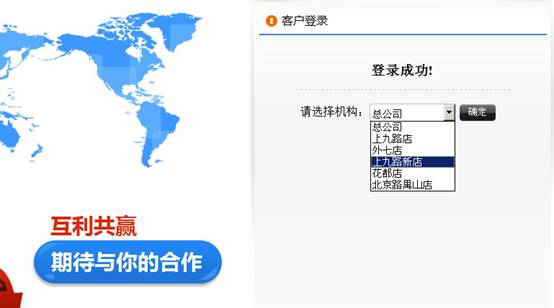
登录成功后根据所登录的机构显示商品的价格。

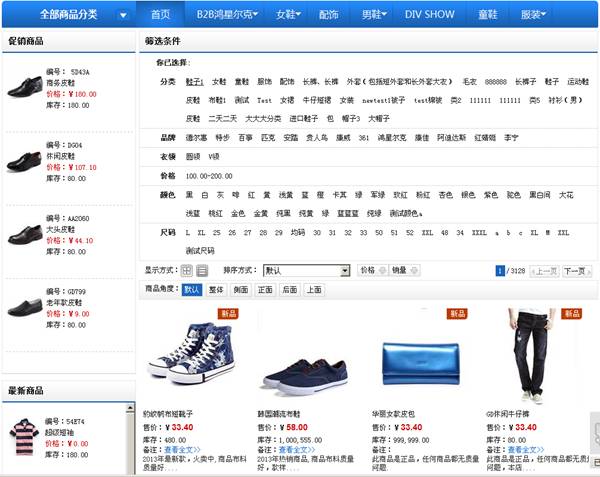
鼠标移到到商品图片中显示出该商品的颜色尺码如下图:
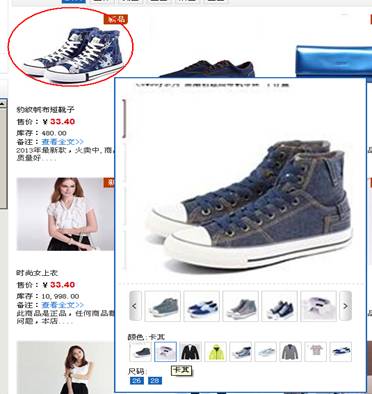
如果网站是服装行业,点击商品列表页中的商品图片,弹出购买数量框,客户根据自己的需要购买相应颜色和尺码的商品。
如下图:
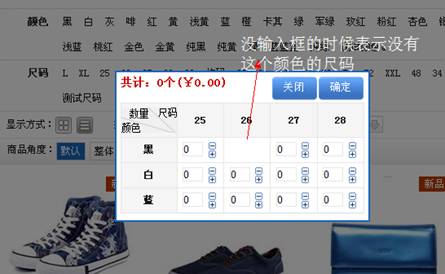
确定后放在购物车中如下图。点击【继续购买】将可以继续选购商品,点击【查看购物车】将进入购物车页面。
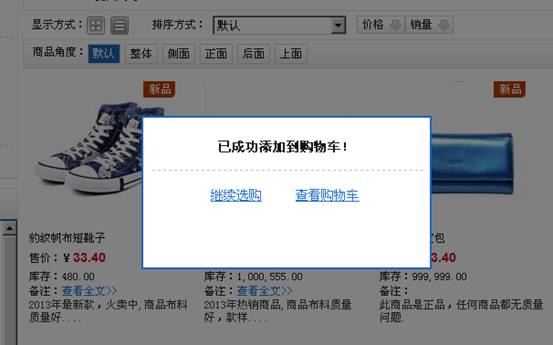
左侧的“促销商品列表”和“最新商品列表”也可以进行相应的购买。如下图:
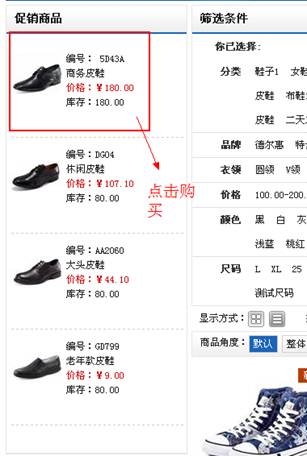
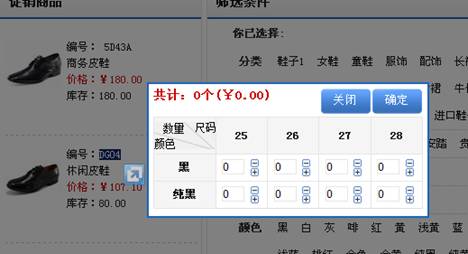
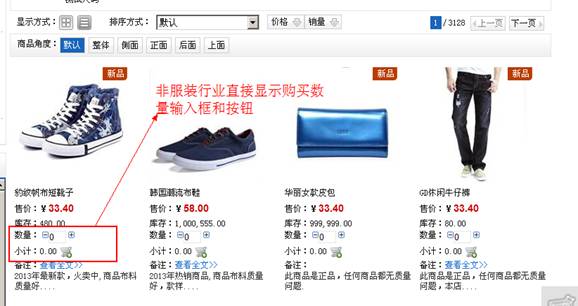
直接输入数量,然后点击放入购物车。
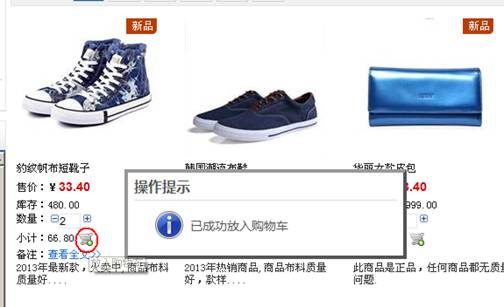
放入购物车成功后,弹出提示“已成功放入购物车”。
左侧中的最新商品列表和促销商品列表,鼠标移入后出现购买数量框,如下图:
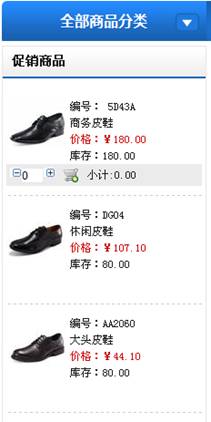
在线客服的图标会根据后台设置而显示在不同的地方。
客户有什么疑问可以直接点击在线客服进行咨询。

鼠标移入后显示出客服的QQ号和旺旺号。
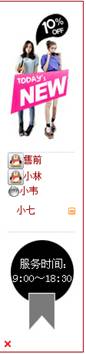
商城右下角有一个“已选购图标”,点击后可以查看客户已经买了那些商品,并可对其数量进行修改、删除。
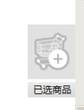
点击后
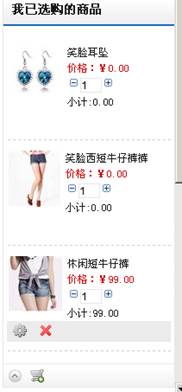
点击 可对其修改的数量进行保存。
可对其修改的数量进行保存。
点击 直接从购物车中删除此商品。
直接从购物车中删除此商品。
点击 可以关闭“已选购商品”窗口。
可以关闭“已选购商品”窗口。
点击 直接进入购物车页面。
直接进入购物车页面。
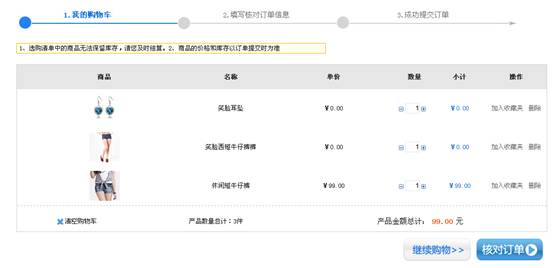
客户可以进行查看和修改已经买的商品数量,可单个删除商品,也可以一次性清空购物车。
客户选择送货地址,可以写上送货留言,还可以对购买的每一个商品进行备注说明。
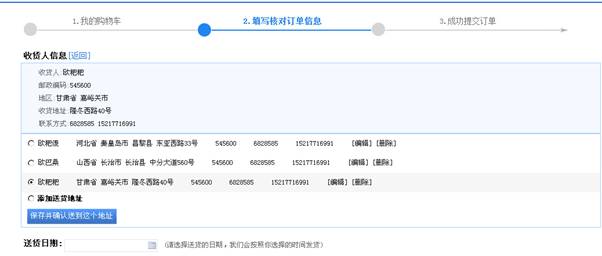
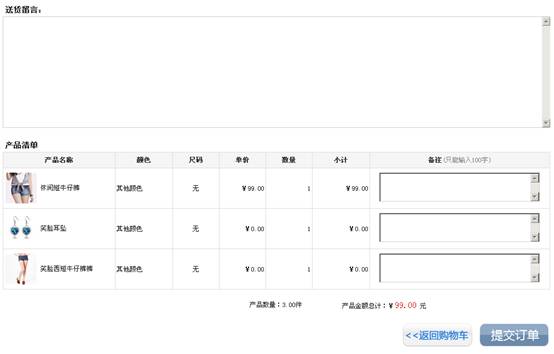
订单提交成功后可以点击“订单号”查看订单详情。
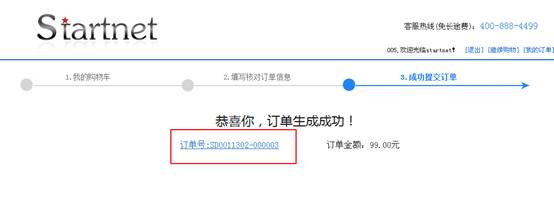
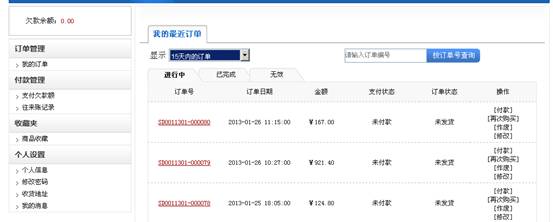
可以查看最近一个月的订单情况,快速查看“进行中”、“已完成”,“无效”等状态的订单,功能操作跟下边我的订单相同。
可以查看全部的订单信息,可根据订单编号查找订单。
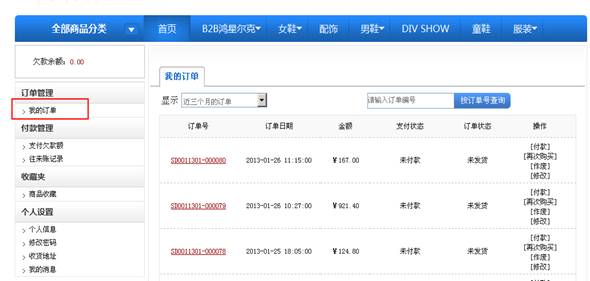
可以查看最近一个月的订单情况。并对订单进行“付款”,“再次购买”,“作废”,“修改”。
1 点击【付款】,选择付款方式后再点击【付款】进入支付页面。
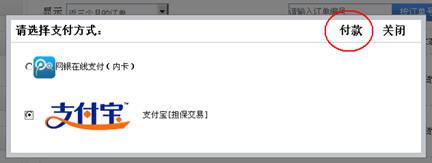
2 点击【再此购买】此订单的商品将放入到你的购物车中,如图。

3 【作废订单】将订单无效,相当于关闭了此订单交易。
4 【修改】将打开订单详情页面,可对订单中商品的数量和送货地址进行修改。
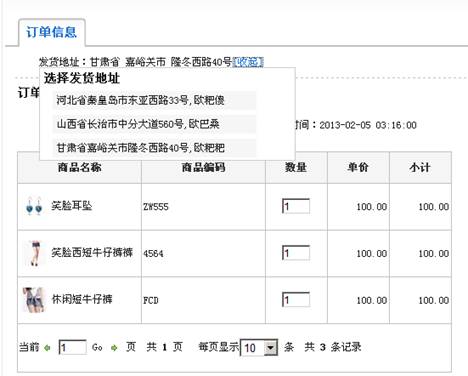
可以对欠款余额进行快速的支付。
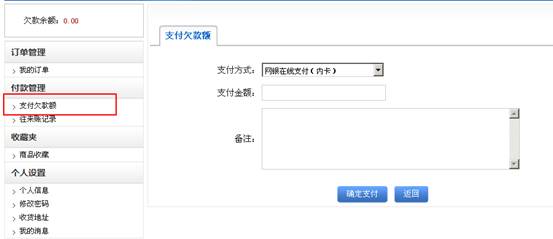
对账单进行明细的查询,查看金额的流动明细。
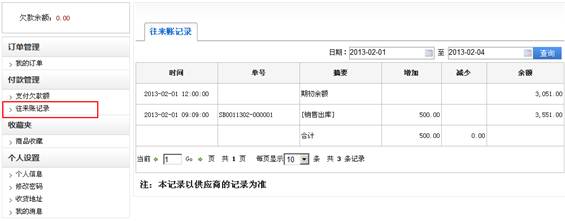
商品收藏
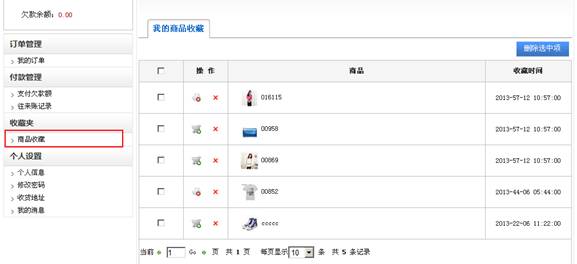
可以直接对收藏的商品进行购买、删除。
点击放入购物车图标 弹出购买数量窗口如下:
弹出购买数量窗口如下:
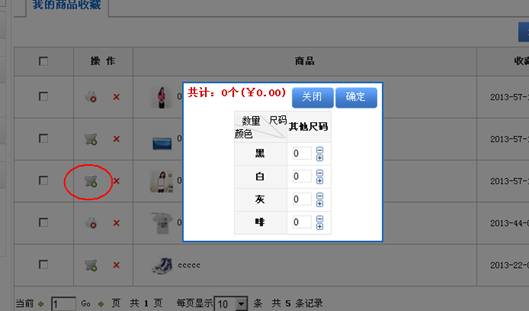
点击 图标将提示,提示信息如下图,因为此商品已经下架或者不存在,不可以购买。
图标将提示,提示信息如下图,因为此商品已经下架或者不存在,不可以购买。
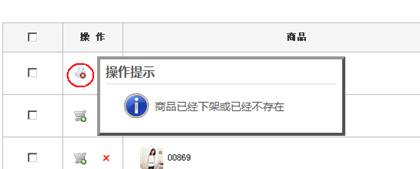
鼠标放在商品图片上显示出此商品的颜色尺码,如下图:
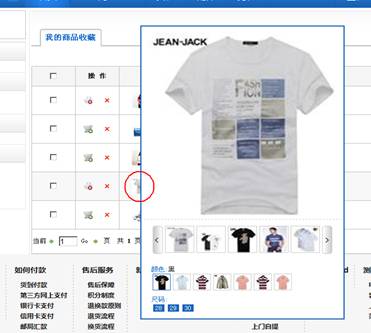
修改客户的基本信息,“客户编号”、“客户名称”、“客户简称”不能修改。
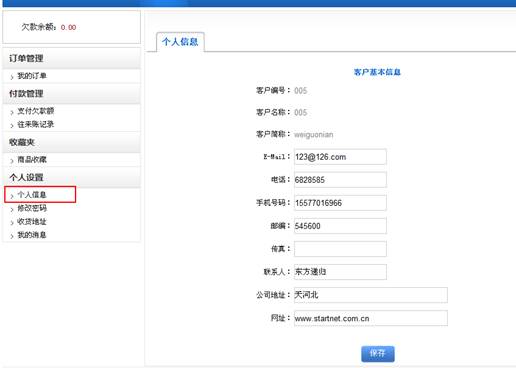
客户正确输入原来的登录密码且两次输入的新密码相同,点击保存后密码将被修改成输入的新密码。
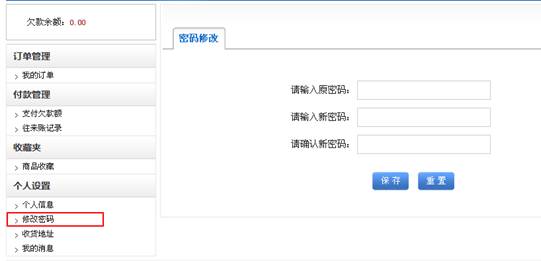
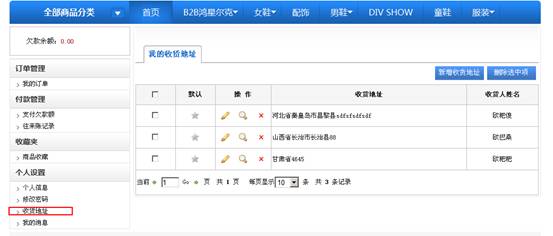
可将收货地址列表中的地址设为“默认”,以后下单的时候都使用默认地址。
点击【查看】可以查看收货地址的详细信息。
点击【编辑】进入收货地址编辑页面,可以进行收货地址的编辑。
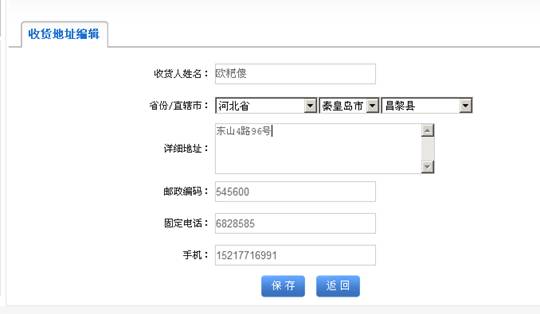
消息列表页可以根据显示的条件,显示出“全部消息”,“已读消息”,“未读消息”。
未读消息图标为
已读消息图标为
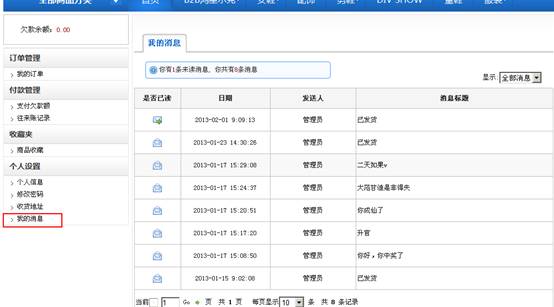
点击【编辑】进入收货地址编辑页面,可以进行收货地址的编辑。
点击 或
或 图标进行消息的查看,客户不能回复消息,点击【返回消息列表】将返回到消息的列表页面
图标进行消息的查看,客户不能回复消息,点击【返回消息列表】将返回到消息的列表页面